당신이 알아야 할 DVD로 플래시 비디오를 구울 5 최고의 FLV DVD 변환기
FLV 파일은 인터넷에서 널리 사용되는 비디오 형식입니다. FLV 파일이 많은 경우 DVD 디스크에 백업하거나 자막, 메뉴, 챕터 등이 포함된 표준 파일을 만드는 방법은 무엇입니까? FLV를 DVD로 구우려면 4가지 최고의 무료에 대해 자세히 알아볼 수 있습니다. FLV to DVD 버너,뿐만 아니라 기사에서 가장 좋은 대안. 원하는 것을 선택하고 요구 사항에 따라 DVD 디스크를 굽습니다.
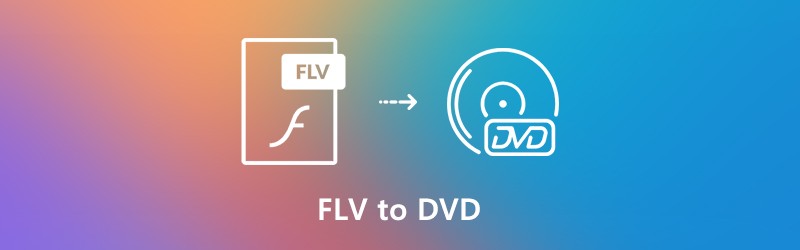
파트 1 : 플래시 비디오를 DVD로 변환하는 가장 좋은 방법
설정, 자막, 챕터, 썸네일, 템플릿, 메뉴 및 기타와 같은 표준 DVD 디스크에 플래시 비디오를 구우려면, Vidmore DVD 크리에이터 모든 비디오를 DVD / ISO / BD / 폴더로 굽고, 내장 된 비디오 편집기로 DVD 비디오를 편집하고, 무료 메뉴 템플릿 등으로 DVD 디스크를 개인화하는 올인원 FLV to DVD 변환기입니다.
- FLV 또는 기타 비디오를 DVD, ISO 파일, DVD 폴더 및 Blu-ray 디스크에 굽습니다.
- DVD 메뉴, 템플릿, 장, 자막, 오디오 트랙 등을 사용자 정의하십시오.
- FLV를 DVD로 굽기 전에 내장 비디오 편집기로 DVD 파일을 편집하십시오.
- TV 표준, 굽기 속도, 비디오 품질 등을 조정할 수있는 강력한 도구입니다.
1 단계: FLV to DVD 변환기를 다운로드하여 설치하고 컴퓨터에서 프로그램을 실행 한 다음 인터페이스 왼쪽에있는 DVD 디스크를 선택하여 FLV 비디오를 DVD 디스크에 굽습니다. 클릭 미디어 파일 추가 버튼을 클릭하여 FLV 파일을 프로그램으로 가져옵니다.

2 단계: FLV 파일을 편집하려면 전동 공구 자막 편집, 챕터 병합, 썸네일 설정 또는 FLV 비디오를 다른 부분으로 클리핑 할 수 있습니다. 또한 비디오 효과를 병합, 자르기 및 적용하기위한 여러 비디오 편집 기능을 찾을 수 있습니다.

3 단계 : 메뉴 템플릿을 선택하거나 템플릿을 사용자 지정하여 DVD 파일의 단추 또는 제목을 조정합니다. 선택할 수 있습니다 메뉴 템플릿 메뉴를 사용하여 원하는 사전 설정을 선택하거나 DVD 디스크 용으로 사용자 정의 할 수 있습니다. 맞춤 템플릿 메뉴.

4 단계 : DVD 디스크가 마음에 들면 타다 들어가는 버튼 설정 창에서 대상을 선택하고 레코딩을 설정하고 재생 모드를 선택합니다. 그 후 스타트 버튼을 클릭하여 FLV를 DVD로 구울 수 있습니다.

2 부 : FLV 비디오를 DVD로 무료로 굽는 4 가지 방법
1. BurnAware 무료
BurnAware Free는 비디오, 오디오 이미지를 DVD, CD, Blu-ray 및 부팅 디스크로 구울 수있는 무료 FLV to DVD 변환기입니다. Windows에서 DVD를 무료로 구우는 것이 좋습니다.
장점 :
- FLV, MP4, AVI, MKV, WMV 및 대부분의 비디오 및 오디오 파일을 지원합니다.
- 모든 기본 요구 사항을 충족하기 위해 다루는 모든 필수 기반이 있습니다.
- 클릭 한 번으로 원하는 기능을 선택할 수있는 간편한 사용자 인터페이스.
단점 :
- 디스크 간 복사 및 기타 기능을 위해 프리미엄 버전으로 업데이트하십시오.
- FLV를 DVD 디스크에 구울 컨텍스트 메뉴 통합 기능이 없습니다.

2. DVD 스타일러
DVD Styler는 Windows, Mac 및 Linux 용 크로스 플랫폼 무료 FLV to DVD 변환기입니다. 다양한 형식을 포함하여 다양한 종류의 비디오 파일을 DVD로 구울 수 있으며 개별적으로 디자인 된 DVD 메뉴를 만들 수도 있습니다.
장점 :
- 대화 형 메뉴를 사용하여 DVD 비디오를 만들고 구울 수 있습니다.
- 오디오 및 비디오 형식이 다른 파일을 하나의 DVD에 넣을 수 있습니다.
- 확장 가능한 벡터 그래픽을 기반으로 한 유연한 메뉴 생성.
단점 :
- DVD 디스크 내의 비디오에는 사용자 정의 사운드 트랙을 추가 할 수 없습니다.
- 비디오 파일을 백업하기 위해 출력 DVD를 ISO로 내보낼 수 없습니다.

3. WinX DVD 작성자
WinX DVD Author는 무료로 제공되는 또 다른 FLV to DVD 버너로, FLV 비디오 파일을 선택하여 메뉴, 자막 및 템플릿을 요구 사항으로 사용하여 DVD로 변환 할 수 있습니다.
장점 :
- 내장 된 YouTube 비디오 다운로더는 온라인 스트림에서 FLV 파일을 추출합니다.
- FLV를 DVD로 굽거나 나중에 굽기 위해 VOB 파일을 만들 수도 있습니다.
- 핸들 PAL 및 NTSC와 같은 여러 사용자 지정 옵션을 제공합니다.
단점 :
- CPU를 소모하고 FLV 비디오를 DVD 파일로 굽는 데 시간이 걸립니다.
- 모든 MP4 파일을로드 할 수 없거나 더 많은 작업을 처리하기에는 너무 단순합니다. (변환 방법보기 MP4에서 FLV)

4. AnyBurn
AnyBurn은 제한된 기능을 가진 간단하고 작은 FLV to DVD 변환기입니다. 프로그램에 들어가면 몇 번의 클릭만으로 FLV를 CD, DVD 및 Blu-ray 디스크에 쉽게 구울 원하는 작업을 선택할 수 있습니다.
장점 :
- 클릭 한 번으로 이미지, 비디오를 굽거나 DVD 디스크에 파일 / 폴더를 추가 할 수 있습니다.
- DVD / CD에서 ISO 이미지를 만드는 것도 또 다른 유용한 기능입니다.
- 32 비트 및 64 비트 Windows와 호환되는 FLV to DVD 버너입니다.
단점 :
- 사용자 정의 기능 및 필터없이 기본 기능 만 제공합니다.
- FLV 비디오를 회전, 클립 및 병합하는 기본 편집 기능이 없습니다. (더 알아보기 비디오 병합 도구)
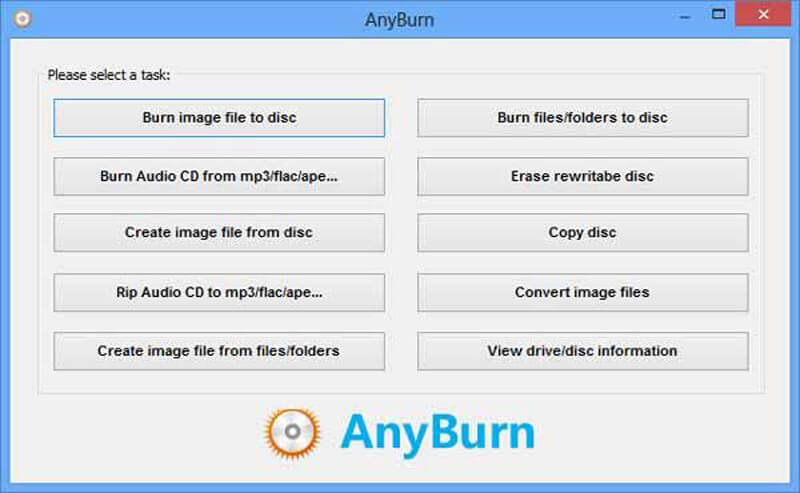
제 3 부 : FLV를 DVD로 굽는 방법에 대한 팁
1. FLV 란 무엇입니까?
FLV 파일 확장자는 Macromedia에서 개발한 Flash Video의 약자로 인터넷에 포함된 대부분의 비디오에 대한 표준 비디오 형식입니다. 인터넷을 통해 비디오, 오디오 및 텍스트 데이터를 전달하는 데 탁월합니다. 그러나 백업을 위해 비디오를 저장하려면 대신 FLV를 DVD로 변환해야 합니다.
2. FLV를 DVD로 변환하기 위해 오디오 동기화를 수정하는 방법은 무엇입니까?
FLV를 DVD로 간단히 복사 할 때 오디오가 동기화되지 않는 문제가 발생할 수 있습니다. Windows Media Player를 사용하여 FLV 파일을보고 비디오가 손상되지 않았는지 확인하십시오. 물론 DVD 디스크로 변환하기 전에 FLV를 MPG 파일로 변환 할 수도 있습니다.
3. FLV를 DVD로 변환하려면 어떤 TV 표준을 선택해야합니까?
NTSC TV 모드는 미국과 캐나다에서 사용되는 반면 PAL은 호주, 일부 아시아 및 일부 유럽 국가에서 사용됩니다. DVD 플레이어에 대해 자세히 알아보고 요구 사항에 따라 원하는 TV 표준을 선택해야합니다.
가장 좋은 방법은 무엇입니까? FLV를 DVD로 변환 무료 비디오 형식? 이 기사는 4 개의 무료 FLV to DVD 변환기와 최상의 대안을 공유합니다. 이러한 프로그램의 특수 기능에 대해 자세히 알아보고 요구 사항에 따라 적합한 것을 선택하십시오.



